Come creare un negozio online con il minimo sforzo e budget
Pubblicato: 2022-08-02Il modello di business tradizionale con negozi fisici attivi da secoli non è una soluzione fattibile ora. Invece, ora è più probabile che le persone si spostino dai negozi fisici ai negozi online. Se vuoi cogliere l'opportunità globale e aumentare alle stelle i tuoi profitti , dovresti creare un negozio online.
La sfida è come creare un negozio online quando non sei un programmatore o non hai competenze di sviluppo web ! Bene, ora ci sono soluzioni efficaci e non ci vorrà molto sforzo e budget.
Ci sono alcuni passaggi che devi seguire e in questo post condividerò la linea guida definitiva per avviare un negozio online con un budget minimo.
Crea un negozio online: la guida in 7 passaggi da seguire
Indipendentemente dal tipo di negozio online che desideri creare, i passaggi seguenti saranno quasi gli stessi. Se hai conoscenza del web e come fare alcune ricerche web di base, puoi seguire l'intero processo che sto condividendo qui.
Passaggio 1: scegli la migliore piattaforma di eCommerce
Il primo passo per la creazione di un negozio online è scegliere la giusta piattaforma di eCommerce. Una piattaforma di eCommerce aiuta a mantenere l'inventario, i caricamenti di prodotti e il contenuto del sito web .
Perché una piattaforma eCommerce? Bene, ci sono anche opzioni personalizzate e, in tal caso, dovrai creare una piattaforma personalizzata. Ma qui il tuo obiettivo è fare tutto con meno fatica e un budget minimo. Quindi, sarà meglio scegliere una piattaforma di eCommerce consolidata.
Esistono diverse piattaforme di eCommerce e devi scegliere quella migliore in base alla tipologia del tuo negozio. Ad esempio, se il tuo negozio è in fase di avvio, devi scegliere la migliore piattaforma di eCommerce per l'avvio. Ecco le piattaforme di eCommerce più popolari e con tantissime funzionalità intuitive:
- WooCommerce
- BigCommerce
- Shopify
- Spazio quadrato
- Wix
- Magento
Oltre alle piattaforme di cui sopra, ce ne sono altre. Ma questi sono per lo più rinomati dagli sviluppatori di siti Web. La maggior parte delle piattaforme di eCommerce erano premium e dovrai pagare per i loro servizi.
Se vuoi creare un negozio online con una piattaforma eCommerce gratuita, WooCommerce è la soluzione migliore. Con WooCommerce puoi creare un negozio online completo con il CMS WordPress.
Sebbene ci sia anche un'opzione pro, puoi completare quasi tutto con il piano gratuito. Quindi, consiglio vivamente di utilizzare WooCommerce per creare un negozio online con WordPress. Soprattutto, se hai familiarità con WordPress, devi provarci.
La parte successiva di questo post mostrerà come creare un negozio online in WordPress usando WooCommerce.
Passaggio 2: registra un nome di dominio e scegli il piano di hosting
Ora che hai selezionato la piattaforma eCommerce, è il momento di registrare il tuo nome di dominio che sarà l'identità del tuo negozio. Tuttavia, non costerà molto acquistare un nome di dominio.
Ci sono alcuni rinomati mercati di domini da cui puoi acquistare un nuovo dominio a $ 10- $ 5 a meno che tu non stia acquistando un dominio premium. Se cerchi la mia raccomandazione, consiglierei Namecheap e GoDaddy. Entrambe queste piattaforme vendono nomi di dominio da anni. Inoltre, hanno un buon supporto clienti da cui è possibile ottenere risposte tempestive.
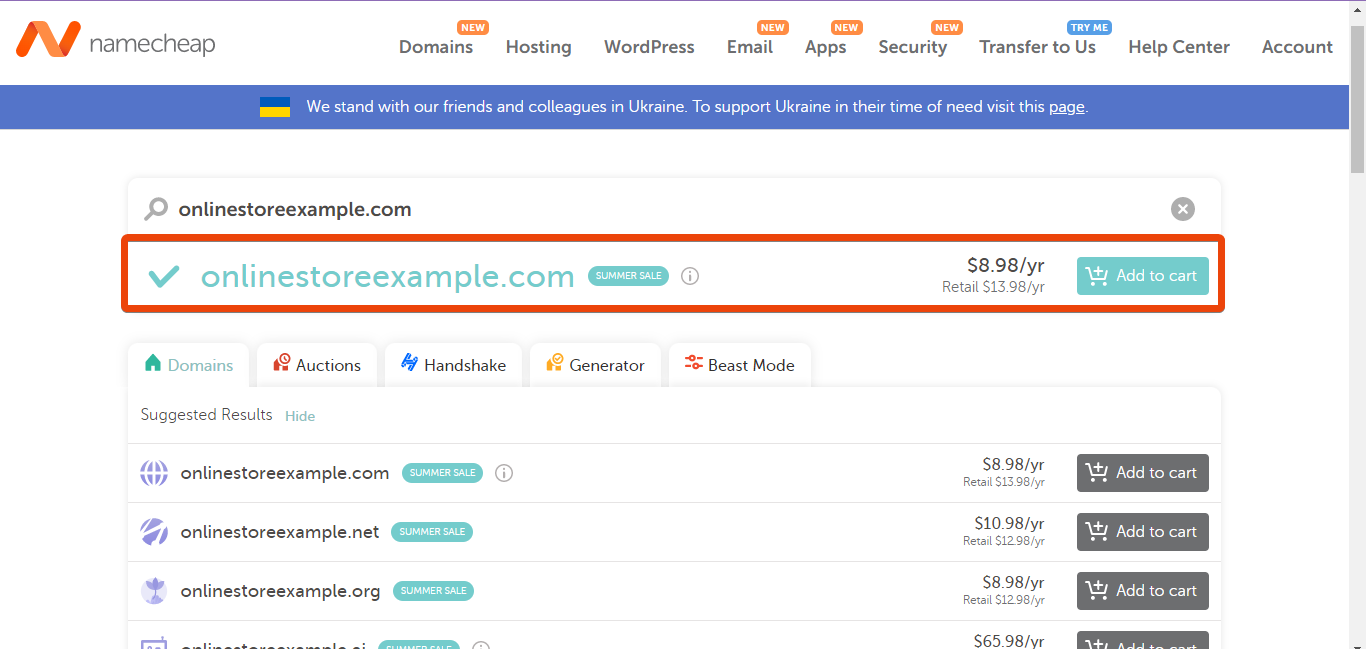
Vai su una di queste piattaforme, digita il nome di dominio che stai cercando e ne vedrai la disponibilità. Durante l'acquisto del nome di dominio, vedrai diverse opzioni di estensione tra cui .com, .net, .co, .org . Poiché utilizzerai il nome di dominio per un negozio online, dovresti scegliere l'estensione .com.
Durante l'acquisto di un nuovo dominio, assicurati che le seguenti cose:
Il nome di dominio dovrebbe essere breve
Seleziona un nome di dominio personalizzabile
Usa l'estensione .com per renderlo facile da usare
Se possibile, non utilizzare il numero nel nome di dominio
Cerca di mantenere il nome di dominio pertinente con il tipo di negozio
Ad esempio, se cerchi onlinestoreexample.com su Namecheap , viene mostrato che il dominio è disponibile per l'acquisto.
Tuttavia, alcuni nomi di dominio non saranno disponibili mentre alcuni nomi di dominio sarebbero costosi a causa del tag premium.
Dopo aver registrato il nome di dominio, è necessario ospitare il dominio in cui archiviare tutti i file.
Poiché utilizzerai WordPress CMS, scegli il miglior provider di hosting WordPress entro il tuo budget.
Passaggio 3: installa un tema eCommerce
Anche se qui mostrerò il modo di creare un negozio online con i page builder, dovresti anche usare un tema eCommerce per garantire la qualità del colore e una migliore interfaccia utente.
Se cerchi i migliori temi WordPress per l'eCommerce, otterrai opzioni sia gratuite che professionali. Se non hai molto budget, puoi iniziare con opzioni gratuite come la versione gratuita del tema Astra WordPress . Astra è un tema WordPress versatile che supporta quasi tutti i page builder disponibili sul mercato.
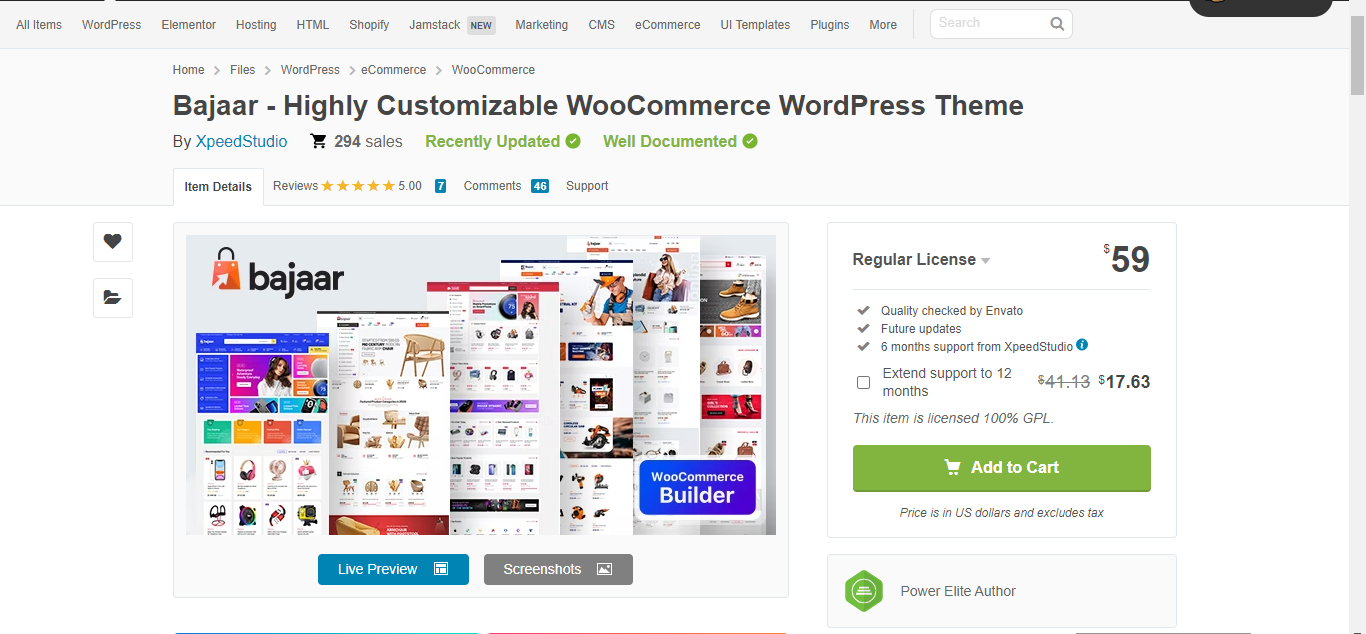
Tuttavia, se vuoi goderti alcune funzionalità personalizzate con il tema eCommerce di WordPress , dovresti scegliere un'opzione professionale. Ciò ridurrà lo sforzo di progettare pagine diverse. Consiglierei di utilizzare il tema Bajaar WooCommerce WordPress per creare il negozio online.
Bajaar è uno dei temi WordPress più popolari dotato di funzionalità versatili per progettare qualsiasi tipo di pagina per un negozio di eCommerce.
Passaggio 4: seleziona i costruttori di negozi online
Dopo la registrazione e l'hosting del dominio, sei pronto per progettare il negozio online. È tempo di scegliere i migliori costruttori di eCommerce per il tuo negozio online. Qui il nostro obiettivo è fare tutto con il minimo sforzo e garantire la massima resa . Questo è possibile quando hai i migliori costruttori di eCommerce.
I costruttori semplificano la creazione di un negozio online da zero senza scrivere codici. Per semplificare il tuo percorso, abbiamo scelto i migliori costruttori di eCommerce che puoi utilizzare con WooCommerce.
Avrai bisogno dei seguenti builder WooCommerce:
- Elementor
- Shop Engine
Dalla dashboard di WordPress, vai su plugin e cerca il page builder Elementor. Apparirà nel risultato della ricerca. Fare clic sul pulsante Installa e quindi attivare il plug-in.
Successivamente, visita il sito ufficiale di ShopEngine e scegli il pacchetto in base alle tue esigenze. Vedrai tre diversi pacchetti: siti singoli, illimitati e 5. Inoltre, puoi scegliere tra offerte annuali, a vita e in bundle. Se hai un piano a lungo termine con il tuo negozio online, devi scegliere il pacchetto a vita poiché otterrai l'aggiornamento pro per tutta la vita.

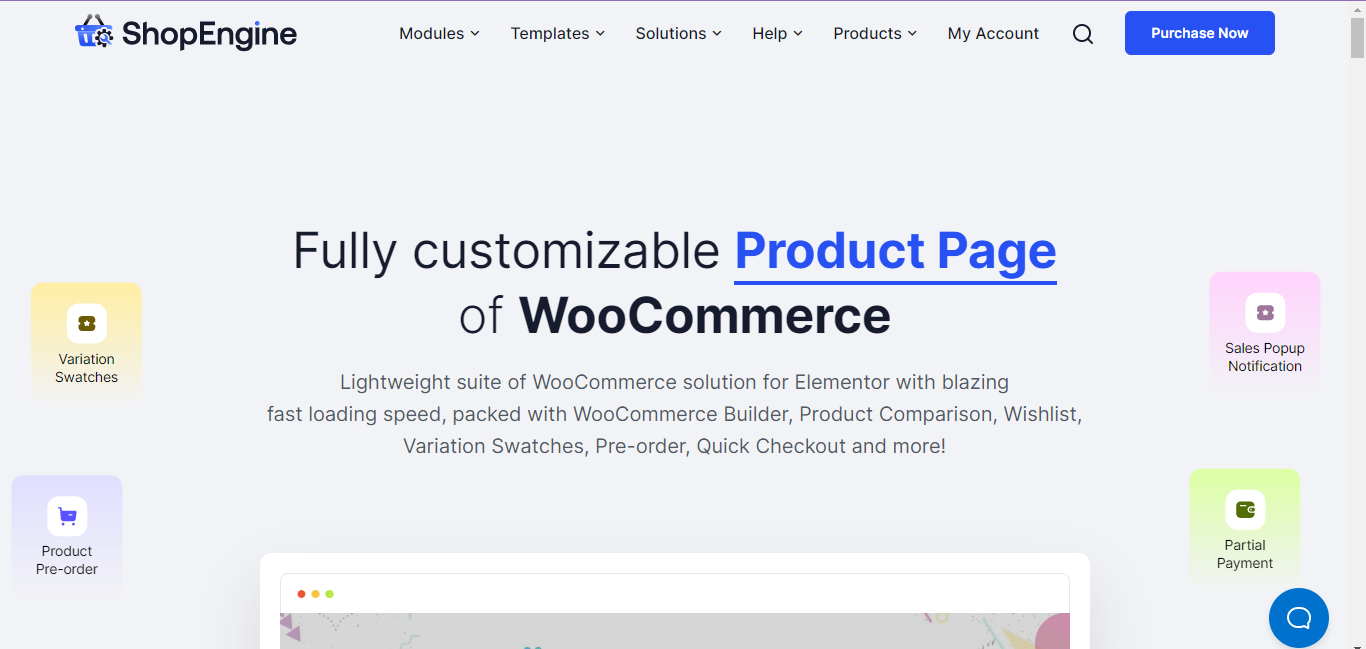
Una volta selezionato il pacchetto e ottenuto il plugin, installalo dalla dashboard di WordPress e attivalo.
Oltre a questi due plug-in, potresti aver bisogno di altri plug-in per ottenere più opzioni di personalizzazione. Ad esempio, potresti richiedere un plug-in di pagamento, un plug-in di spedizione, un plug-in di fatturazione, ecc.
Tuttavia, la maggior parte di questi plugin ha versioni gratuite che puoi utilizzare inizialmente per salvare. Soprattutto, se hai un budget limitato, ti consiglio vivamente di utilizzare le versioni gratuite dei plugin .

Passaggio 5: personalizza il negozio online
Una volta che hai tutti i plugin e i page builder essenziali, non ci vorrà molto tempo e fatica per creare un negozio online in WordPress. Puoi progettare qualsiasi pagina del tuo negozio WooCommerce entrando nella sezione particolare dei costruttori di pagine eCommerce. Quindi, preparati a rendere visibile il negozio online.
Un negozio online ha bisogno di diverse pagine necessarie e puoi progettarle tutte con ShopEngine. Nel primo passaggio, consiglierei di installare la pagina di archivio del prodotto. Per questo, vai su dashboard di WordPress> Plugin> ShopEngine> Modelli di build .
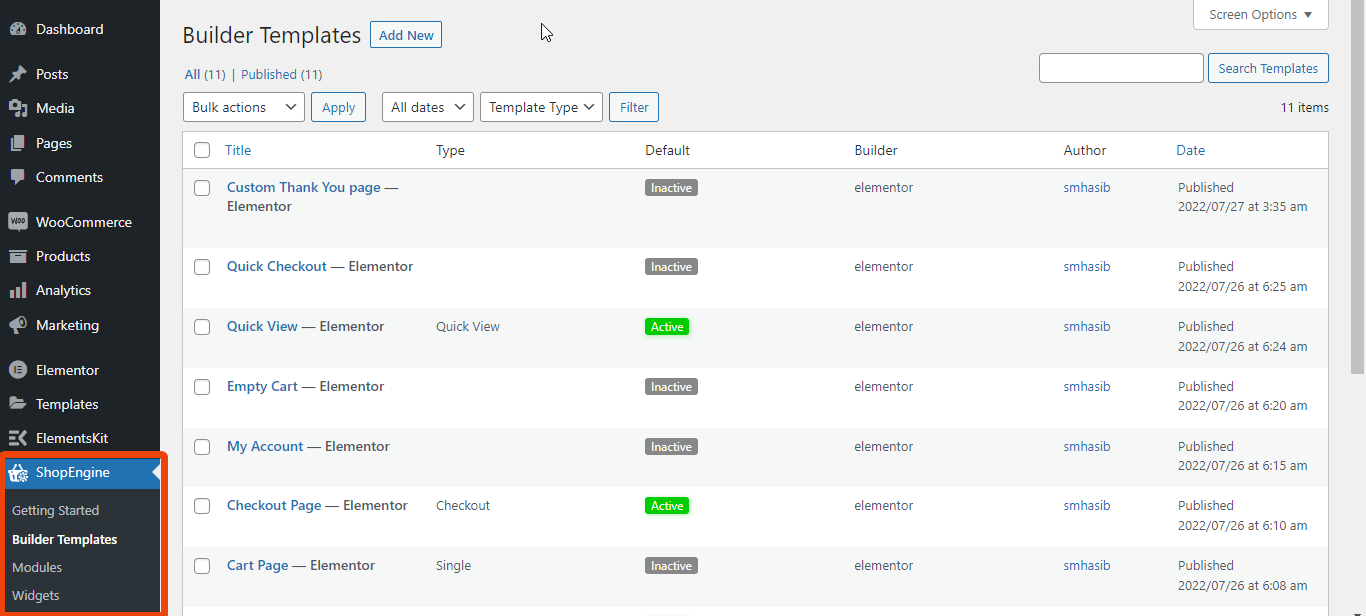
Nella sezione dei modelli del builder, vedrai tutti i layout pronti per le diverse pagine di ShopEngine. Dall'elenco, seleziona il tipo di pagina come archivio e vedrai diversi layout per la pagina di archivio. Scegli quello che preferisci e impostalo come predefinito. La pagina verrà creata.
E altro ancora.
Come la pagina di archivio, utilizzando ShopEngine puoi anche —
Crea una pagina negozio in WooCommerce
Crea una pagina prodotto in WooCommerce
Crea una pagina Il mio account in WooCommerce
Crea una pagina di ringraziamento personalizzata in WooCommerce
In base alla nicchia/argomento del tuo negozio WooCommerce, lo stile della pagina varierà. Guarda tutte le pagine in base alla tua nicchia. Tuttavia, con l'aiuto di ShopEngine, puoi eseguire qualsiasi tipo di personalizzazione su tutte le pagine di WooCommerce senza codifica.
Ad esempio, se vuoi creare un negozio di abbigliamento, devi mostrare la tabella delle taglie del prodotto, le pagine delle categorie, ecc.
Passaggio 6: carica i prodotti
Una volta creato un negozio online, è il momento di caricare i dettagli del prodotto in modo che i clienti possano controllarli e prendere una decisione. È necessario aggiungere una descrizione individuale, tabelle delle taglie, opzioni di colore e altre informazioni pertinenti per ciascuno dei prodotti.
Puoi anche caricare prodotti all'ingrosso. Vai alla dashboard di WordPress > Prodotti . Ora seleziona Importa e carica il file CSV con tutti i dettagli del prodotto.
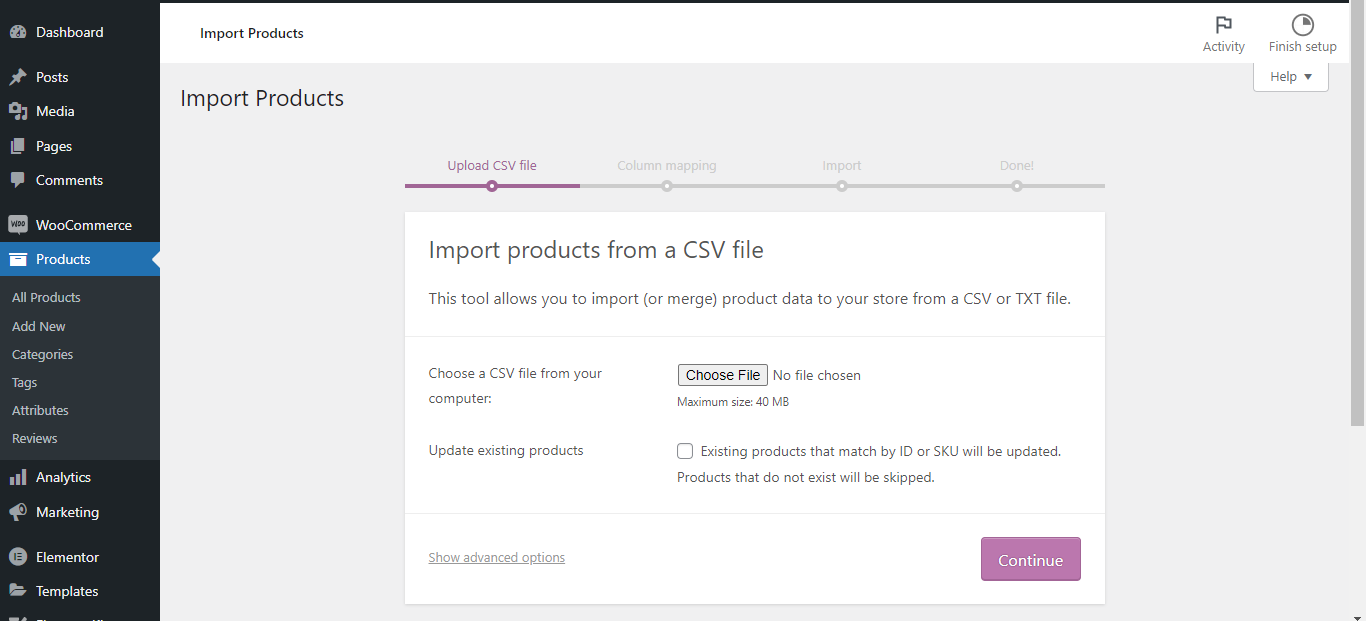
Tuttavia, puoi modificare i dettagli in qualsiasi momento dalla pagina del prodotto.
Durante l'aggiornamento dei dettagli del prodotto, assicurati che:
- La descrizione del prodotto menziona tutti i vantaggi
- La descrizione è ottimizzata per le parole chiave
- La foto del prodotto ha un'alta risoluzione
- La tabella delle taglie è disponibile per il prodotto
- Mostra tutte le opzioni di colore disponibili
Passaggio 7: aggiungi il gateway di pagamento
Quando i tuoi clienti acquistano da te, dovranno pagare per il prodotto. Per questo, è necessario integrare i metodi di pagamento. Se il tuo negozio vende solo a clienti locali, integra un gateway di pagamento locale.
Per i clienti internazionali, è necessario integrare gateway di pagamento riconosciuti a livello internazionale come PayPal, Stripe, 2Checkout, ecc.
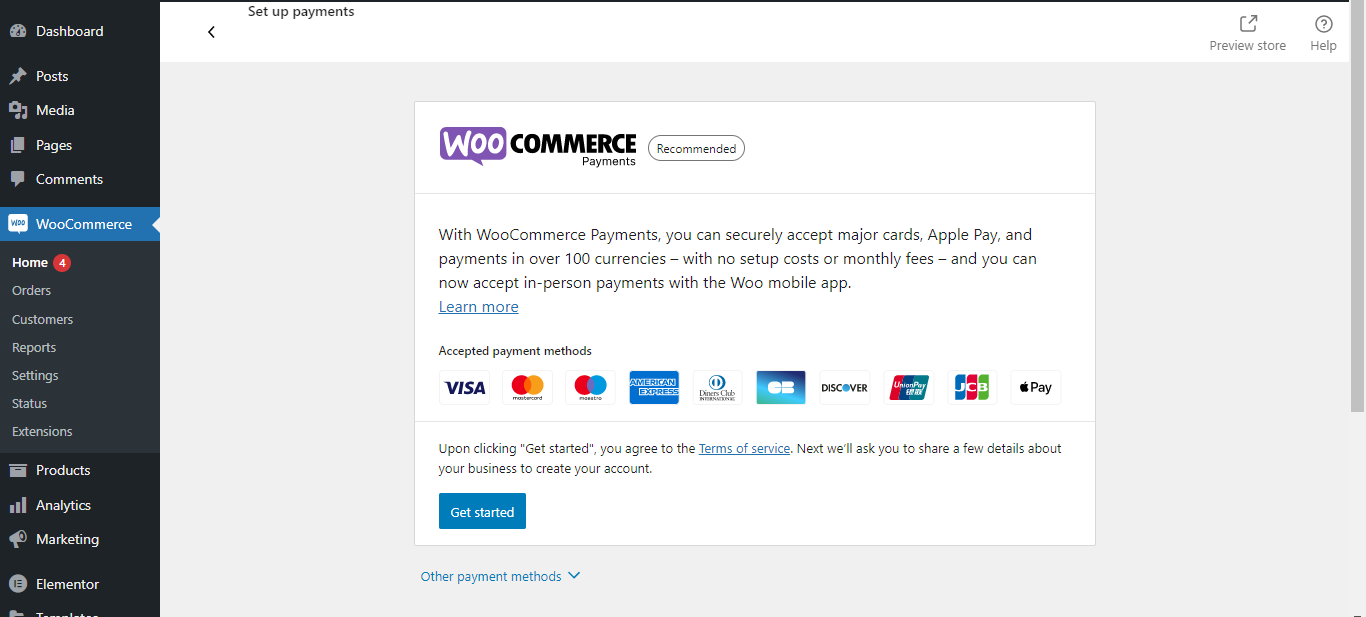
La cosa buona è che i popolari gateway di pagamento hanno i propri plug-in per semplificare l'integrazione.
Passaggio 8: rivedere e pubblicare il sito Web del negozio online
Infine, rivedi il negozio online che hai appena creato. Non è necessario pubblicare il negozio per controllare il layout . Seleziona l'opzione di anteprima per controllare il negozio online e passare attraverso diverse pagine. Se trovi che tutto sembra a posto, vai in diretta con il negozio online.
Domande frequenti
potresti avere alcune domande aggiuntive sulla creazione di negozi online. Per ulteriori dettagli, controlla le seguenti domande e risposte.
Quanto costa costruire un negozio online?
Il costo della creazione di un negozio online dipende dagli strumenti che stai utilizzando e dal tipo di personalizzazione che desideri. Se fai tu stesso la parte di progettazione, dovrai semplicemente spendere per i plugin, il tema, il dominio, l'hosting e il gateway di pagamento. Il costo potrebbe partire da $ 500 e continuare in base alla personalizzazione.
Posso creare un negozio online gratuitamente?
Per qualsiasi tipo di sito Web, dominio e hosting sono un must. Dopo aver ottenuto queste due cose, puoi iniziare la parte di progettazione. Se hai intenzione di creare un negozio online di base, puoi farlo gratuitamente utilizzando il nostro builder WooCommerce ShopEngine e il generatore di pagine Elementor.
La creazione di negozi online richiede conoscenze di programmazione di fascia alta?
Il fatto interessante di WordPress CMS è che gli utenti non hanno bisogno di molte conoscenze di programmazione. In particolare, se utilizzi i page builder per la progettazione del negozio online, non richiede alcuna conoscenza di programmazione di fascia alta.
Posso creare un negozio online da zero da solo?
Sì, puoi creare un negozio online da zero da solo. Richiederà i plugin, i temi e la conoscenza dell'interfaccia utente necessari. Quindi segui l'intero processo che ho condiviso nei passaggi precedenti.
Parole finali
Ora hai una guida completa su come creare un negozio online con WordPress CMS e come personalizzare il negozio. Non aspettare più. Agisci ora e inizia a vendere online. Esplora alcune aree non sfruttate che generano entrate e ottieni maggiori profitti con il business.

